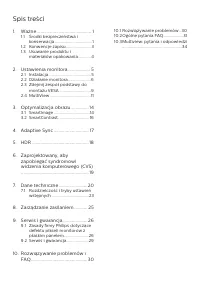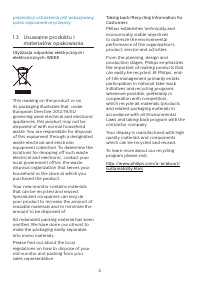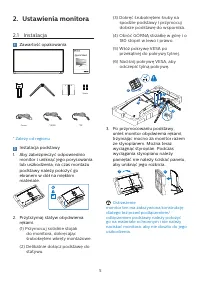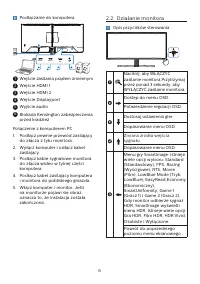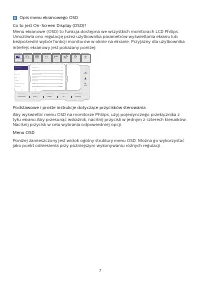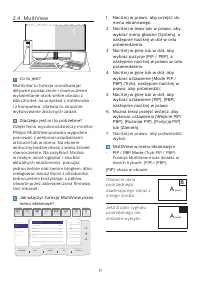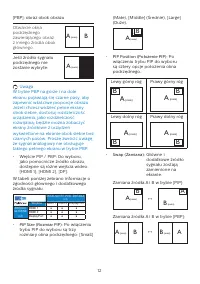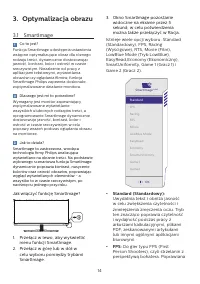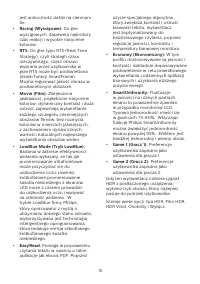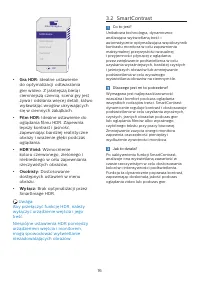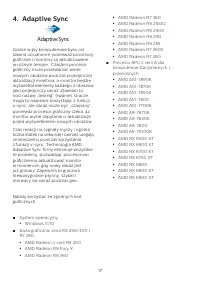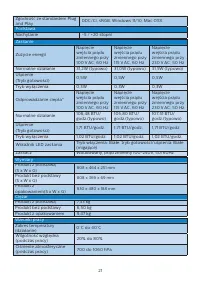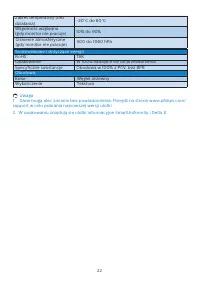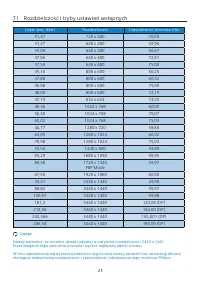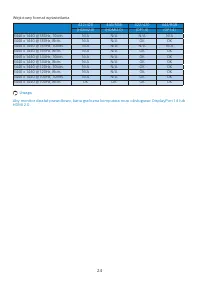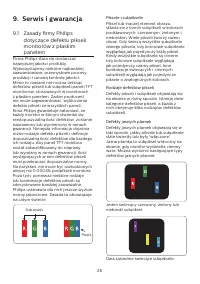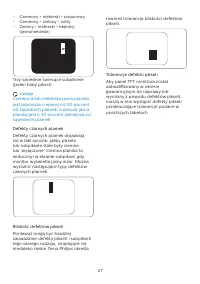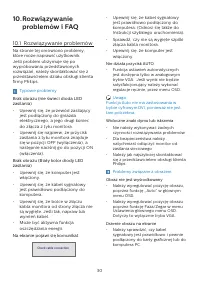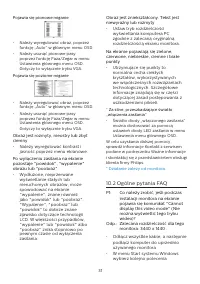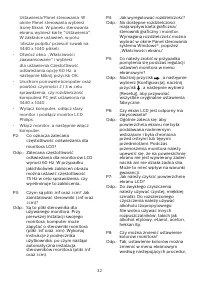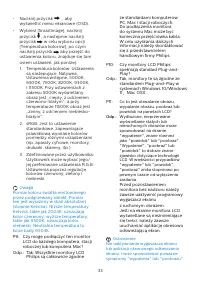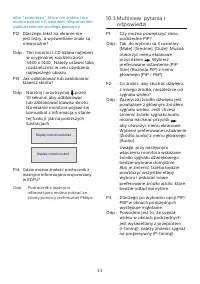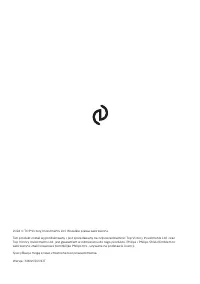Strona 2 - Spis treści; Środki bezpieczeństwa i; Rozwiązywanie problemów i
Spis treści 1. Ważne ............................................. 1 1.1 Środki bezpieczeństwa i konserwacja .................................. 1 1.2 Konwencje zapisu ....................... 31.3 Usuwanie produktu i materiałów opakowania............ 4 2. Ustawienia monitora .................. 5 2.1 ...
Strona 3 - Ostrzeżenia
1 1. Ważne Ten elektroniczny podręcznik użytkownika jest przeznaczony dla wszystkich użytkowników monitora Philips. Należy poświęcić trochę czasu na przeczytanie tego podręcznika użytkownika, przed rozpoczęciem używania monitora. Zawiera on ważne informacje i uwagi dotyczące używania monitora. Produ...
Strona 4 - Konserwacja
2 • W czasie działania nie należy narażać monitora na silne drgania lub uderzenia. • Aby uniknąć potencjalnego uszkodzenia, na przykład odklejanie panela przez ramkę, monitora nie należy nachylać w dół pod kątem większym niż 5 stopni. Nachylenie w dół pod kątem większym niż 5 stopni, może spowodować...
Strona 5 - Konwencje zapisu; Uwagi, przestrogi i ostrzeżenia
3 • Nie należy przechowywać lub używać monitora w miejscach narażonych na oddziaływanie ciepła, bezpośredniego światła słonecznego lub ekstremalnie niskich temperatur. • Aby zapewnić najlepsze funkcjonowanie monitora i jego długą żywotność należy go używać w miejscach, w których temperatura i wilgot...
Strona 7 - Ustawienia monitora; Zawartość opakowania; Instalacja podstawy; Ostrzeżenie
5 2. Ustawienia monitora 2.1 Instalacja Zawartość opakowania *DP *HDMI Power Screw Quick Start Register your product and get support at www.philips.com/welcome 34M2C3500L * Zależy od regionu Instalacja podstawy 1. Aby zabezpieczyć odpowiednio monitor i uniknąć jego porysowania lub uszkodzenia, na cz...
Strona 8 - Działanie monitora
6 Podłączanie do komputera 1 2 4 5 6 3 HDMI 1 HDMI 2 1 Wejście zasilania prądem zmiennym 2 Wejście HDMI 1 3 Wejście HDMI 2 4 Wejście Displayport 5 Wyjście audio 6 Blokada Kensington zabezpieczenia przed kradzież Połączenie z komputerem PC1. Podłącz pewnie przewód zasilający do złącza z tyłu monitora...
Strona 9 - Opis menu ekranowego OSD; Menu OSD
7 Opis menu ekranowego OSD Co to jest On-Screen Display (OSD)? Menu ekranowe (OSD) to funkcja dostępna we wszystkich monitorach LCD Philips. Umożliwia ono regulację przez użytkownika parametrów wyświetlania ekranu lub bezpośredni wybór funkcji monitorów w oknie na ekranie. Przyjazny dla użytkownika ...
Strona 11 - Zdejmij zespół podstawy; Połóż monitor ekranem w dół
9 Uwaga Tryb gry: Ten model jest wyposażony w nowe funkcje OSD, które zapewniają wysoką jakość wrażeń wizualnych. • Stark ShadowBoost Ta funkcja poprawia ciemne sceny, bez prześwietlania jaśniejszych obszarów. Funkcja Stark Shadowboost umożliwia wybór spośród trzech poziomów, które oferują teksturow...
Strona 12 - Uwaga
10 2. Wykręć wkręty montażowe, a następnie odłącz stojak od monitora. 3. Naciśnij oba rogi pokrywy VESA, co spowoduje odczepienie drugiej strony pokrywy. 4. Zdejmij pokrywę VESA. Uwaga Ten monitor umożliwia montaż w standardzie montażowym VESA 100mm x 100mm. Wkręt montażowy VESA M4. W przypadku mont...
Strona 13 - MultiView w menu ekranowym; obraz w obrazie
11 2.4 MultiView Co to jest? Multiview to funkcja umożliwiając aktywne podłączenie i równoczesne wyświetlanie obok siebie obrazu z kilku źródeł, na przykład z notebooka i z komputera. Ułatwia to znacznie wykonywanie złożonych zadań. Dlaczego jest mi to potrzebne? Dzięki temu wysokorozdzielczy monito...
Strona 14 - Lewy górny róg
12 [PBP]: obraz obok obrazu Otwarcie okna podrzędnego zawierającego obraz z innego źródła obok głównego. A (main) B Jeśli źródło sygnału podrzędnego nie zostanie wykryte: A (main) Uwaga W trybie PBP na górze i na dole ekranu pojawiają się czarne pasy, aby zapewnić właściwe proporcje obrazu. Jeżeli c...
Strona 16 - Optymalizacja obrazu; Dlaczego jest mi to potrzebne?; Jak włączyć funkcję SmartImage?; Do gier typu FPS (First
14 3. Optymalizacja obrazu 3.1 SmartImage Co to jest? Funkcja SmartImage udostępnia ustawienia wstępne optymalizujące obraz dla różnego rodzaju treści, dynamicznie dostosowując jasność, kontrast, kolor i ostrość w czasie rzeczywistym. Niezależnie od pracy z aplikacjami tekstowymi, wyświetlania obraz...
Strona 18 - Idealne ustawienie
16 SmartImage HDR OK HDR HDR Game HDR Movie HDR Vivid Personal Off • Gra HDR: Idealne ustawienie do optymalizacji odtwarzania gier wideo. Z jaśniejszą bielą i ciemniejszą czernią, scena gry jest żywa i odsłania więcej detali, łatwo wyławiając wrogów ukrywających się w ciemnych zakątkach. • Film HDR: ...
Strona 19 - Adaptive Sync; System operacyjny
17 4. Adaptive Sync Adaptive Sync Granie w gry komputerowe było od dawna utrudnione, ponieważ procesory graficzne i monitory są aktualizowane w różnym tempie. Czasami procesor graficzny może przetwarzać wiele nowych obrazów podczas pojedynczej aktualizacji monitora, a monitor będzie wyświetlał eleme...
Strona 21 - Idealna pozycja podczas pracy
19 6. Zaprojektowany, aby zapobiegać syndromowi widzenia komputerowego (CVS) Monitor Philips został Zaprojektowany, aby zapobiegać zmęczeniu oczu spow-odowanym długotrwałym używaniem komputera. Wykonaj zamieszczone poniżej instrukcje i używaj monitor Philips w celu skutecznego zmniejszania zmęczenia...
Strona 25 - Rozdzielczość i tryby ustawień wstępnych; Rozdzielczość; PBP Mode
23 7.1 Rozdzielczość i tryby ustawień wstępnych Częst. poz. (kHz) Rozdzielczość Częstotliwość pionowa (Hz) 31,47 720 x 400 70,09 31,47 640 x 480 59,94 35,00 640 x 480 66,67 37,86 640 x 480 72,81 37,50 640 x 480 75,00 35,16 800 x 600 56,25 37,88 800 x 600 60,32 46,88 800 x 600 75,00 48,08 800 x 600 7...
Strona 27 - zasilaniem; Definicja zarządzania zasilaniem
25 8. Zarządzanie zasilaniem Jeśli karta graficzna obsługuje standard VESA DPM lub jeśli zainstalowano w komputerze odpowiednie oprogramowanie, monitor może automatycznie zmniejszać zużycie energii, gdy nie jest używany. Po wykryciu sygnału wejścia z klawiatury, myszy lub innego urządzenia wejścia, ...
Strona 28 - Serwis i gwarancja; Zasady firmy Philips; Piksele i subpiksele
26 9. Serwis i gwarancja 9.1 Zasady firmy Philips dotyczące defektu pikseli monitorów z płaskim panelem Firma Philips stara się dostarczać najwyższej jakości produkty. Wykorzystujemy niektóre najbardziej zaawansowane, przemysłowe procesy produkcji i surową kontrolę jakości. Mimo to czasami nie można...
Strona 31 - Serwis i gwarancja; Numery biur obsługi klienta firmy Philips znajdują się poniżej.; Łączny okres gwarancji
29 9.2 Serwis i gwarancja Szczegółowe informacje dotyczące zakresu gwarancji i dodatkowego wsparcia w danym regionie można uzyskać na stronie www.philips.com/support lub w lokalnym centrum obsługi klienta firmy Philips. W celu uzyskania informacji o okresie gwarancji należy sprawdzić Oświadczenie do...
Strona 32 - problemów i FAQ; Rozwiązywanie problemów; Typowe problemy; Nie działa przycisk AUTO
30 10. Rozwiązywanie problemów i FAQ 10.1 Rozwiązywanie problemów Na stronie tej omówiono problemy, które może naprawić użytkownik. Jeśli problem utrzymuje się po wypróbowaniu przedstawionych rozwiązań, należy skontaktować się z przedstawicielem działu obsługi klienta firmy Philips. Typowe problemy ...
Strona 33 - Ogólne pytania FAQ
31 Pojawia się pionowe miganie • Należy wyregulować obraz, poprzez funkcję „Auto” w głównym menu OSD. • Należy usunąć pionowe pasy poprzez funkcję Faza/Zegar w menu Ustawienia głównego menu OSD. Dotyczy to wyłącznie trybu VGA. Pojawia się poziome miganie • Należy wyregulować obraz, poprzez funkcję „...
Strona 36 - P14: Gdzie można znaleźć podręcznik z; odpowiedzi
34 albo "powidoku", które nie znikną i nie można będzie ich naprawić. Wspomniane uszkodzenie nie podlega gwarancji. P12: Dlaczego tekst na ekranie nie jest ostry, a wyświetlane znaki są niewyraźne? Odp.: Ten monitor LCD działa najlepiej w oryginalnej rozdzielczości 3440 x 1440, Należy ustawi...